来源:旭玩手游网 更新:2024-01-12 17:04:58
用手机看
最近有很多Win10用户发现自己的任务栏上的应用图标突然消失了,这让不少人感到困惑和烦恼。那么,当你发现Win10任务栏不显示应用图标时,该怎么办呢?接下来我将为大家分享三个解决方法。
一、检查系统设置
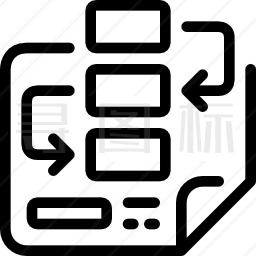
首先,我们需要检查一下系统设置是否有误。点击屏幕右下角的“开始”按钮,打开“设置”菜单,在“个性化”选项中选择“任务栏”。确保“自动隐藏任务栏”选项未启用,并且“将任务栏置于其他窗口之上”选项已经勾选。如果以上设置都正确无误,但问题仍未解决,那么我们可以尝试第二个方法。
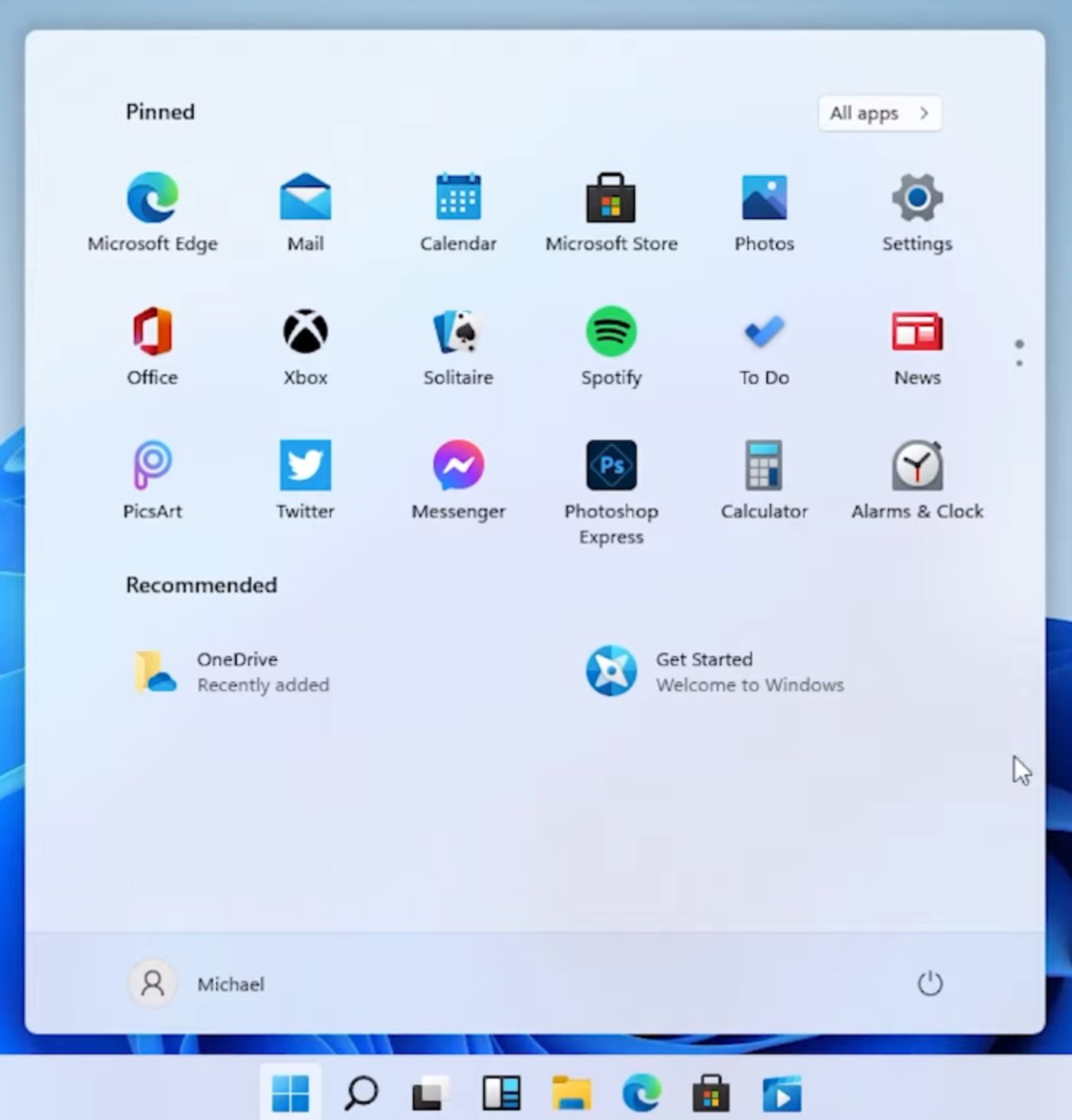
二、重新启动Windows Explorer进程
有时候,Win10任务栏应用图标消失是由于Windows Explorer进程出现问题所导致的。我们可以通过重新启动该进程来解决这个问题。按下Ctrl+Shift+Esc组合键打开任务管理器,在“进程”选项卡中找到并右键点击“Windows Explorer”,选择“结束任务”。然后,在任务管理器的菜单栏中选择“文件”->“运行新任务”,输入“explorer.exe”并点击“确定”。等待一段时间,任务栏应用图标应该会重新出现。
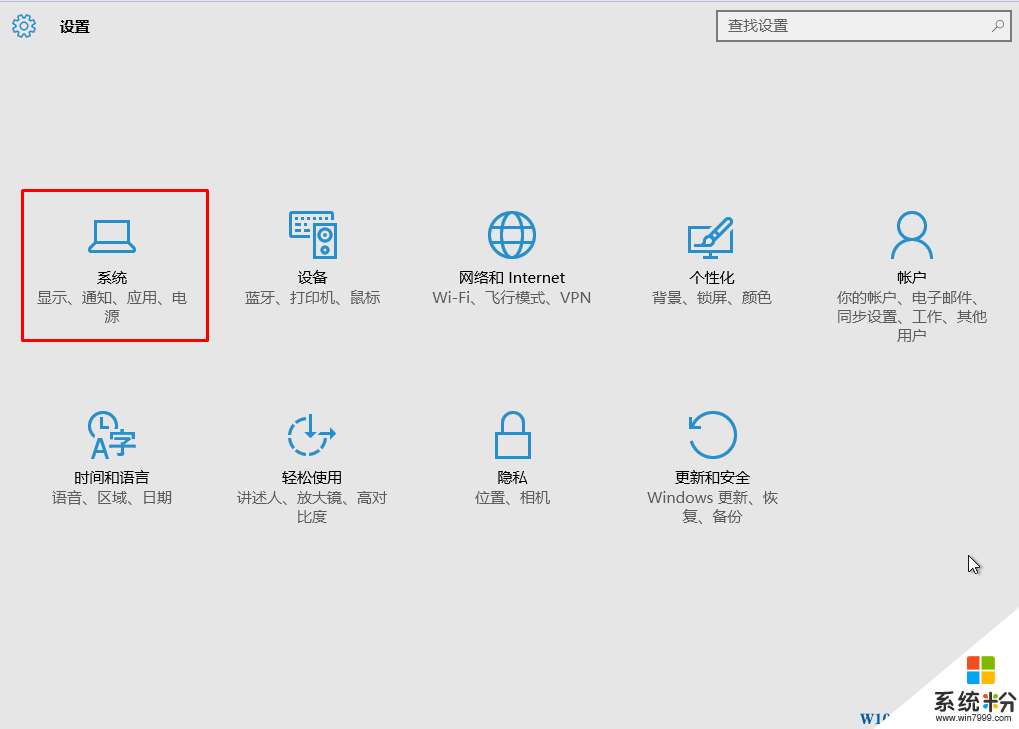
三、重置任务栏
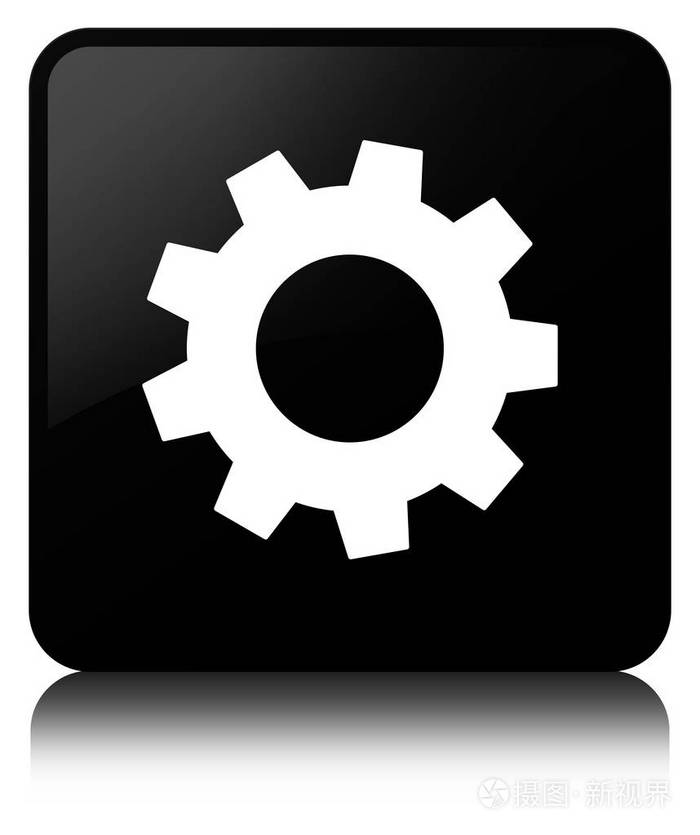
如果以上两个方法都没有解决问题,我们可以尝试重置任务栏。按下Ctrl+Shift+Esc组合键打开任务管理器,在“进程”选项卡中找到并右键点击“Windows Explorer”,选择“结束任务”。